Om du är ett fan av strömmande videor och föredrar att titta på dem offline utan avbrott, kanske du har försökt MovPilot allt-i-ett-videonedladdningsverktyg. Den integrerar vanliga streamingplattformar inklusive Netflix, Amazon Prime, Disney+, Hulu och HBO Max i en, vilket gör att du enkelt sparar dina favoritvideor till DRM-fria. Inte överraskande har den fått ett gott rykte som bästa strömmande videonedladdningsprogrammet.
Vissa av er kan dock stöta på vissa problem. Till exempel sparar verktyget bara de första 6 minuterna av videorna eller så slutar nedladdningarna vid cirka 10%. För att bli av med liknande störningar och andra är du på rätt plats. Den här bloggen tar upp 7 ultimata lösningar för att få MovPilot att fungera smidigt igen. Fortsätt läsa för att lära dig dessa praktiska lösningar i detalj!
Fler användbara guider för smidig offlinevisning
Hur man laddar ner strömmande videor på valfri plattform – Fullständig guide
Hur tar man bort DRM från videor? Bästa verktyget för att hjälpa!
Lösning 1. Kontrollera nätverksanslutningar
En stabil och pålitlig internetanslutning är avgörande för att MovPilot ska fungera korrekt. Som alla nedladdare kräver MovPilot en anslutning för att komma åt innehållet som tillhandahålls av streamingplattformar. Dåliga eller instabila anslutningar kan orsaka störningar, autentiseringsfel eller datafel som kan leda till att MovPilot inte fungerar.
I det här fallet kan du öppna en ny sida för att verifiera om ditt internet är i bruk eller gå till din dators "Inställningar" för att kontrollera anslutningen. Du kan också byta till en stabilare anslutning om det fungerar men med låg hastighet.
- Verifiera din anslutning: Klicka på knappen "Start", välj "Inställningar" och navigera till "Nätverk och internet". Då ser du också om din enhet är ansluten eller inte.
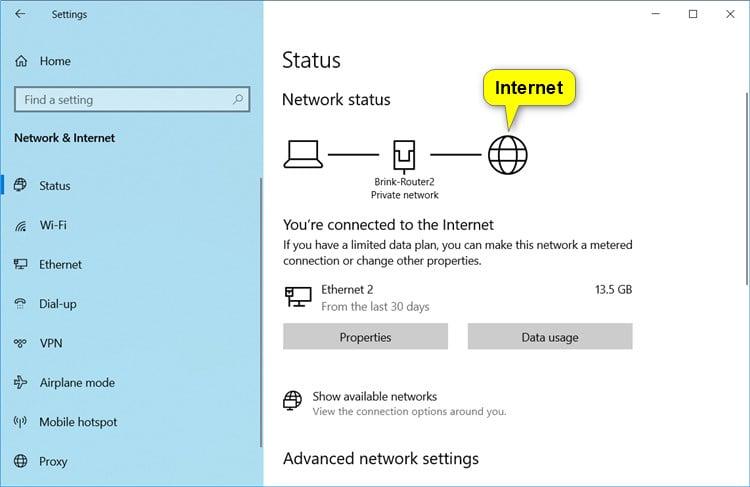
- Byt nätverk: Välj ikonen "Nätverk" i aktivitetsfältet, välj ett nytt nätverk (WiFi/hotspot), välj det och skriv sedan lösenordet enligt instruktionerna.
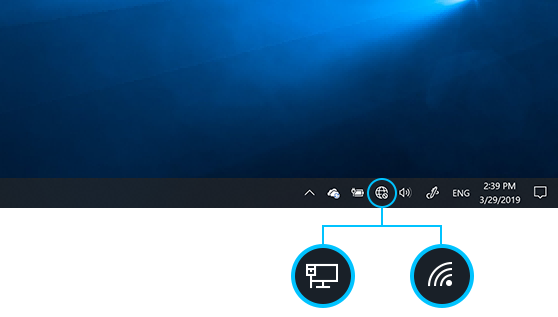
Lösning 2. Kontrollera din prenumerationsstatus
Om du bara kunde ladda ner de första 6 minuterna av videon, är risken stor att du använder den kostnadsfria testversionen av MovPilot. För den kostnadsfria provperioden kan du få tillgång till alla funktioner i MovPilot, förutom att endast de första 6 minuterna av varje strömmande video är tillgängliga för nedladdning. Om du vill ladda ner filmer i full längd måste du göra det köp en prenumerationsplan för MovPilot.
När det gäller de som har prenumererat på MovPilot, men upptäckt att hela avsnittet inte kan sparas, är en möjlig orsak till detta att din prenumeration har gått ut. Gå i så fall till MovPilots hemsida för att kontrollera om din prenumeration är giltig.
Lösning 3. Starta om MovPilot och din dator
Att starta om MovPilot och din dator kan vara ett enkelt steg som ofta löser problem som inte fungerar. Ibland stöter MovPilot på fel på grund av konflikter med andra pågående processer, minnesläckor eller skadade temporära filer.
Omstart är en effektiv metod för att rensa tillfälliga programvarufel, frigöra resurser och lösa konflikter. På så sätt aktiverar du MovPilot och operativsystemet att fungera igen efter en paus. Nedan finns detaljerade steg för att starta om din dator som referens.
- Starta om din Windows-dator: Tryck på strömikonen i "Start"-menyn och välj sedan "Starta om".
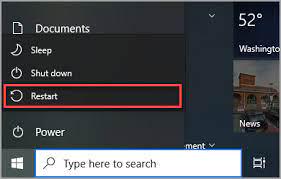
- Starta om din Mac: Klicka på "Apple"-menyn och välj "Starta om". Om din Mac inte svarar trycker du på strömknappen (eller trycker på "Control + Eject") och klickar på "Starta om"-knappen när dialogrutan visas.
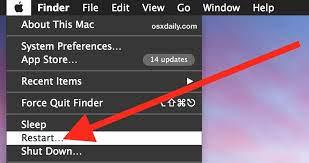
Lösning 4. Inaktivera maskinvaruacceleration
MovPilot är utrustad med hårdvaruacceleration för att förbättra användarupplevelsen. Hårdvaruacceleration använder ofta datorns hårdvara (GPU) för att utföra uppgifter istället för Central Processing Unit (CPU). Detta kan förbättra prestanda, minska CPU:ns arbetsbelastning och ge en smidigare användarupplevelse.
Men med hårdvaruacceleration på kan det ibland lägga extra belastning på grafikkortet. Om belastningen är för hög kan det orsaka prestandaproblem eller kraschar. Att inaktivera hårdvaruacceleration på MovPilot kan minska belastningen på grafikkortet och förbättra programvarans stabilitet. Därför kan programvaran fungera smidigt igen.
Följ stegen för att inaktivera hårdvaruacceleration på MovPilot:
- Öppna MovPilot
- Navigera till ikonen "Inställningar".
- Avmarkera "Aktivera hårdvaruacceleration när tillgänglig" under avsnittet "Video Codec".

Lösning 5. Uppdatera MovPilot till den senaste versionen
Du rekommenderas alltid att hålla appar på din enhet uppdaterade. Denna regel går med MovPilot. En föråldrad version kan ha kompatibilitetsproblem eller buggar, vilket gör att MovPilot inte fungerar. Den senaste versionen av MovPilot gör vanligtvis förbättringar och fixar fel.
Så här kontrollerar du om en uppdatering av MovPilot är tillgänglig:
- Starta MovPilot.
- Klicka på fliken "Hjälp" > "Sök efter uppdateringar".

Vi rekommenderar även en mer grundlig ominstallation av den senaste versionen. På så sätt drar du nytta av kompatibilitetsförbättringar samt buggfixar, säkerhetsuppdateringar och andra nya funktioner.
Lösning 6. Twerk Security Software Settings
Det är inte förvånande att din säkerhetsprogramvara kan störa MovPilot. Ibland kommer din säkerhetsprogramvara att flagga MovPilot som ett potentiellt hot snarare än en pålitlig applikation. Då kommer det att blockera MovPilot från att komma åt internet eller stoppa den från att ladda ner videor. Det värsta är MovPilots krascher på grund av konflikterna mellan de två.
Att justera inställningarna för säkerhetsprogramvaran rekommenderas för att minska sådana konflikter för att säkerställa att MovPilot fungerar smidigt. Du kan till exempel vitlista MovPilot för åtkomst eller inaktivera skyddet tillfälligt under användning.
Lösning 7. Kontakta MovPilots supportteam
Det är möjligt att MovPilot fortfarande inte kan fungera på din enhet trots att du har provat alla de 6 lösningarna som nämns ovan. När allt kommer omkring, alla hanterar olika enheter och kan stöta på specifika problem.
Du kan komma i kontakt med MovPilot Support Team för mer insiktsfulla korrigeringar. De ger snabb och effektiv e-postsupport. Gå bara till sidan och ange den information som krävs när du har problem.
Bottom Line
Att bli av med MovPilots problem som inte fungerar kan vara lätt. Du kan fästa stor vikt vid att kontrollera nätverksanslutningar, prenumerationsstatus och dina säkerhetsprogramvaruinställningar. Du kommer aldrig att gå fel genom att uppdatera appen till den senaste versionen eller starta om den och din enhet.
Ännu viktigare är att ett dedikerat supportteam står bakom produkten för att hjälpa till även om dessa allmänna korrigeringar inte fungerar. Du kan alltid förvänta dig ett lyhört svar från det kundcentrerade teamet.
MovPilot allt-i-ett-videonedladdningsverktyg
Ladda ner videor från streamingtjänster som kan spelas upp på vilken enhet som helst utan begränsningar.






